一般情况下,笔记本不用插网线,连接WiFi即可上网,但是有用户发现自己的笔记本搜索不到附近的任何WiFi,这是什么情况?可能是设置出现了问题。下面我们就来一起看看笔记本win10系统搜不到WiFi网络的解决方法。
具体方法如下:
1、检查无线网络开关是否开启,一般为fn加f6开启(不同电脑开启方法不同)。
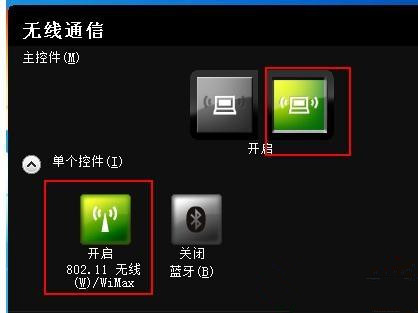
2、检查网卡驱动是否损坏或重新正确安装无线网卡驱动。右键“我的电脑”打开“管理”,在“设备管理器”里面查看无线网卡驱动是否安装正确。
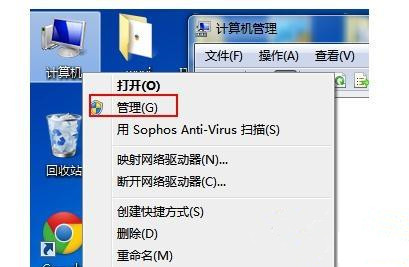
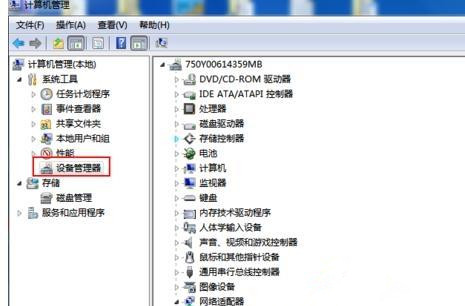
3、打开“网络共享中心”,点击“更改适配器设置”,找到无线网卡,“禁用”后再启用。如果还是无线连接请进行下一步。
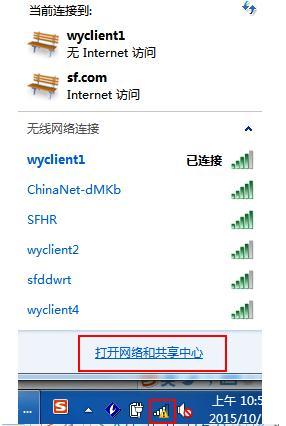
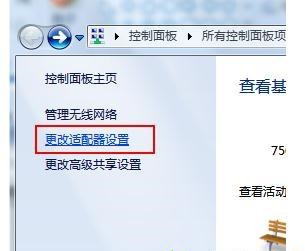
4、在计算机管理里面,找到“服务和应用程序”打开“服务”,在右边找到“WLAN AutoConfig”服务。
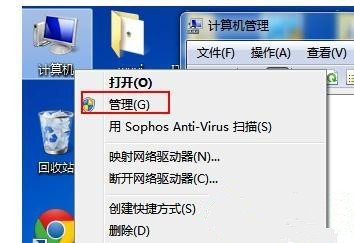
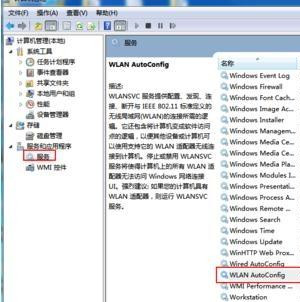
5、双击打开“WLAN AutoConfig”,在启动类型设置为“自动”,应用后确定。
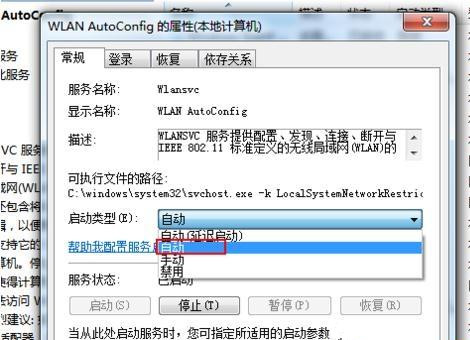
笔记本电脑搜索不到WiFi原因很多,首先要找到故障原因,这样才可以轻松修复解决。如果上面的办法都无法解决,请还原系统。